怎么去掉页脚上的那一根横线
来源:网络收集 点击: 时间:2024-05-02【导读】:
怎么去掉页脚上的那一根横线?接下来,我们可以看一下具体的去掉步骤。品牌型号:荣耀MagicBook系统版本:Windows10软件版本:WPS Office 11.1.0.10356方法/步骤1/6分步阅读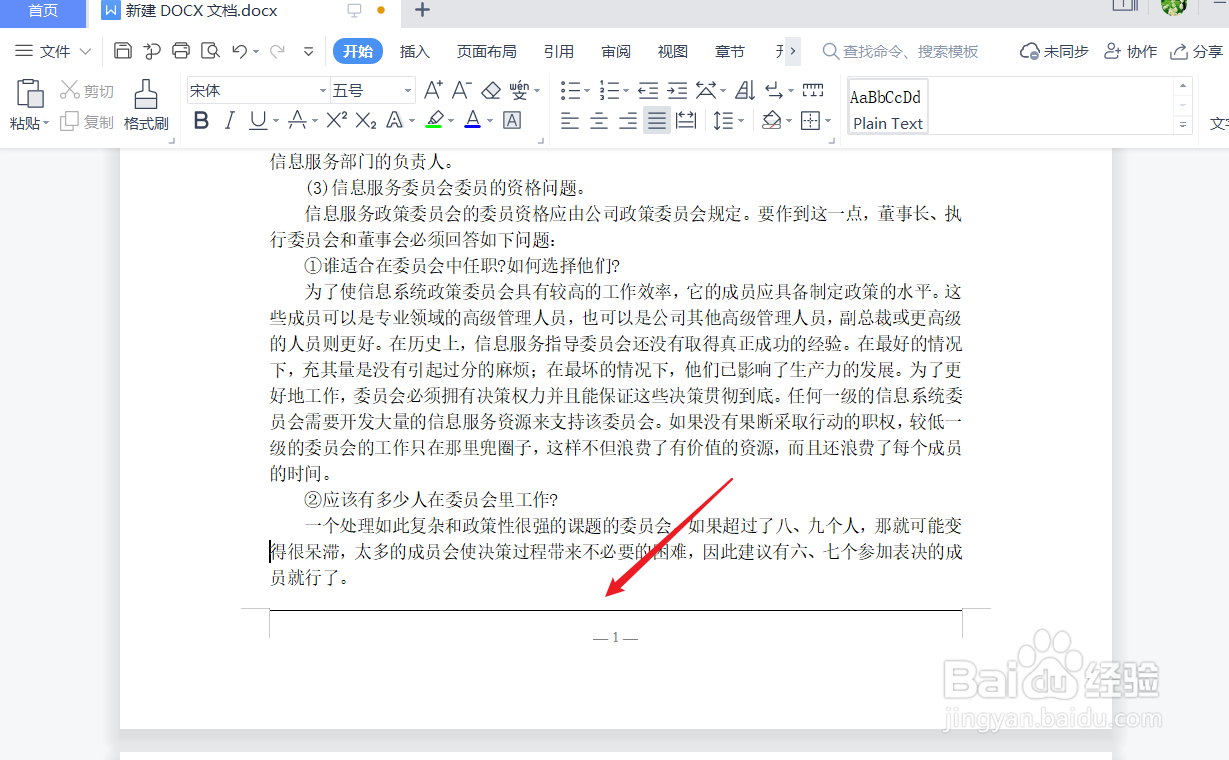 2/6
2/6 3/6
3/6 4/6
4/6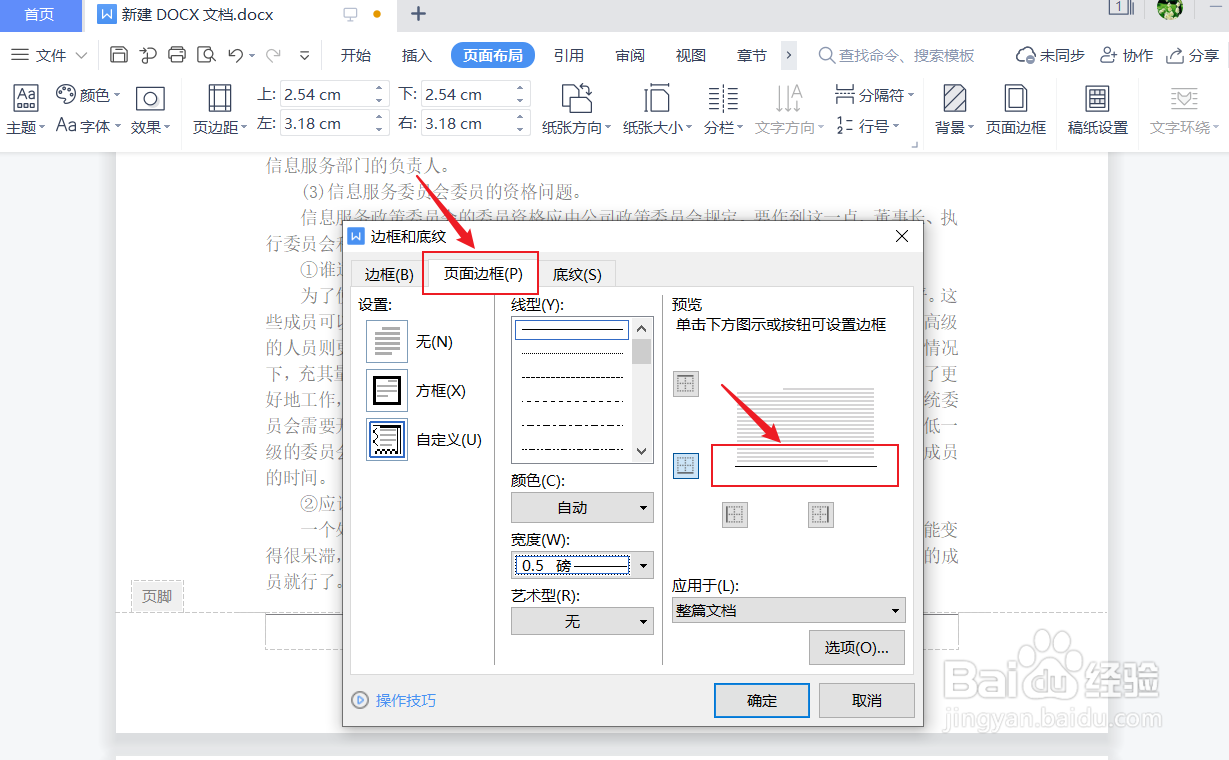 5/6
5/6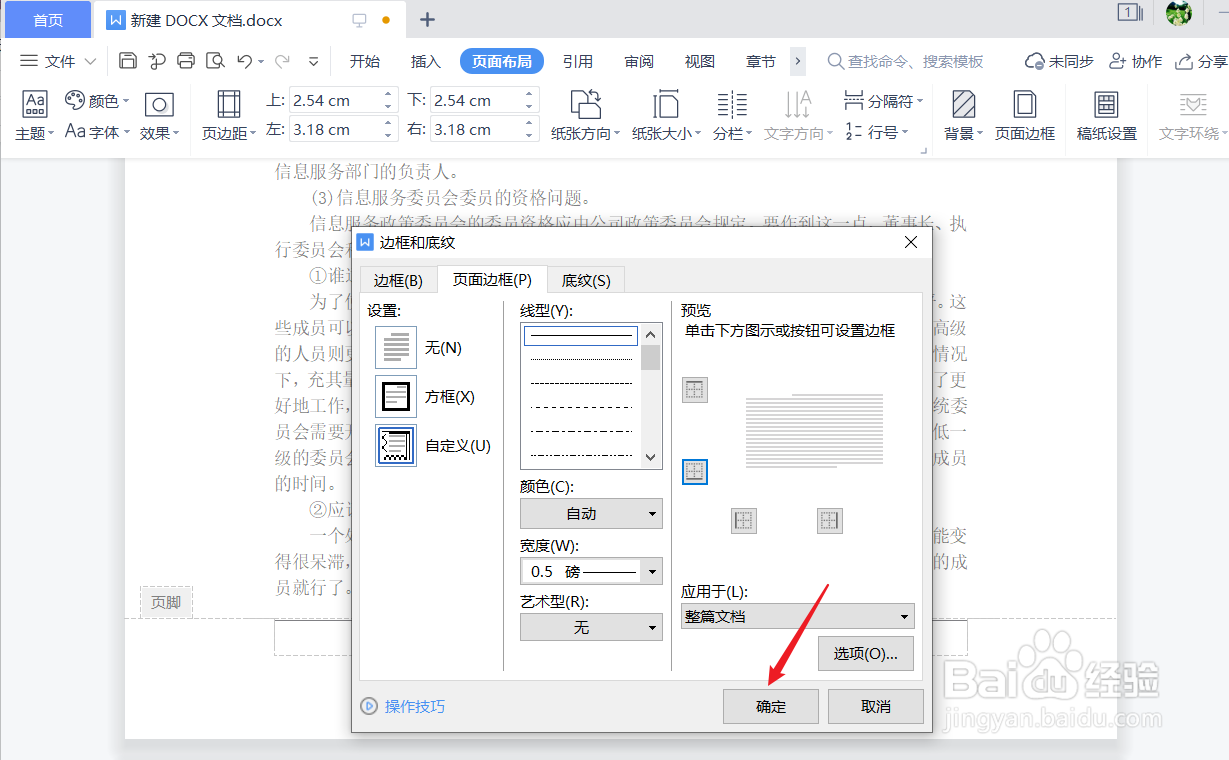 6/6
6/6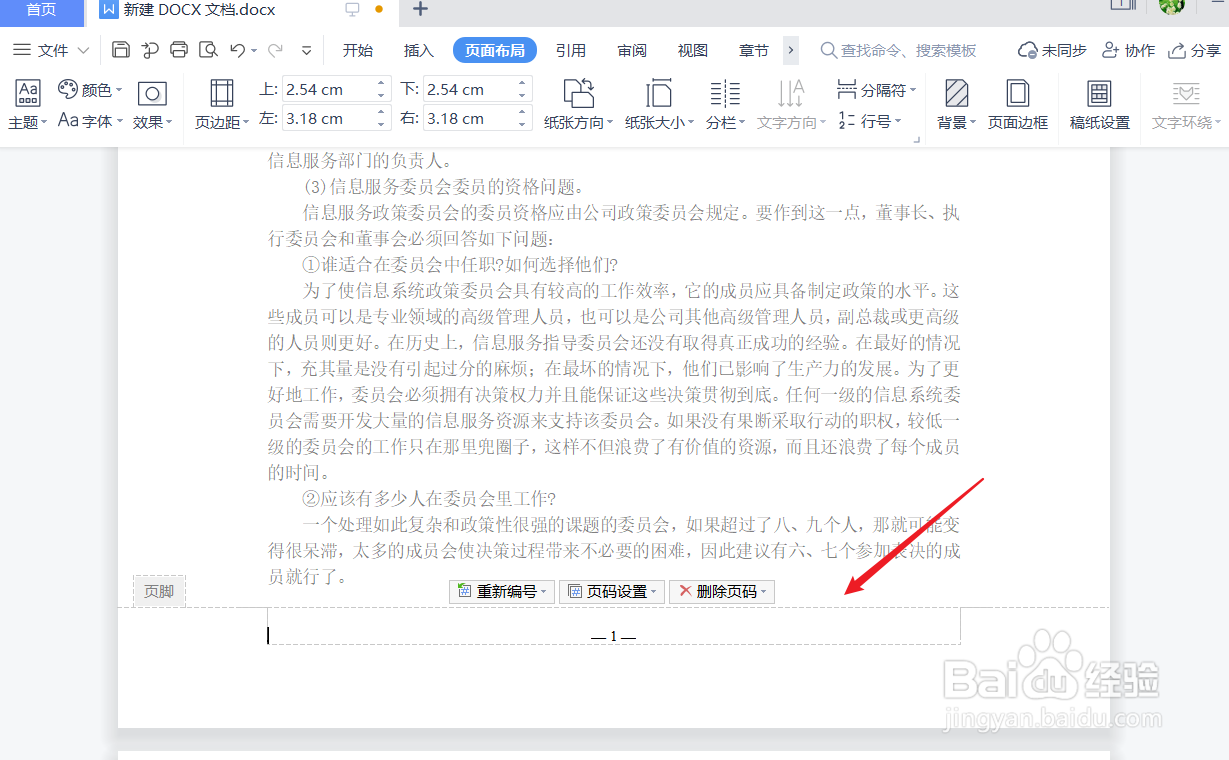
打开需要去掉页脚上的那一根横线的文档,鼠标双击【页脚的横线】。
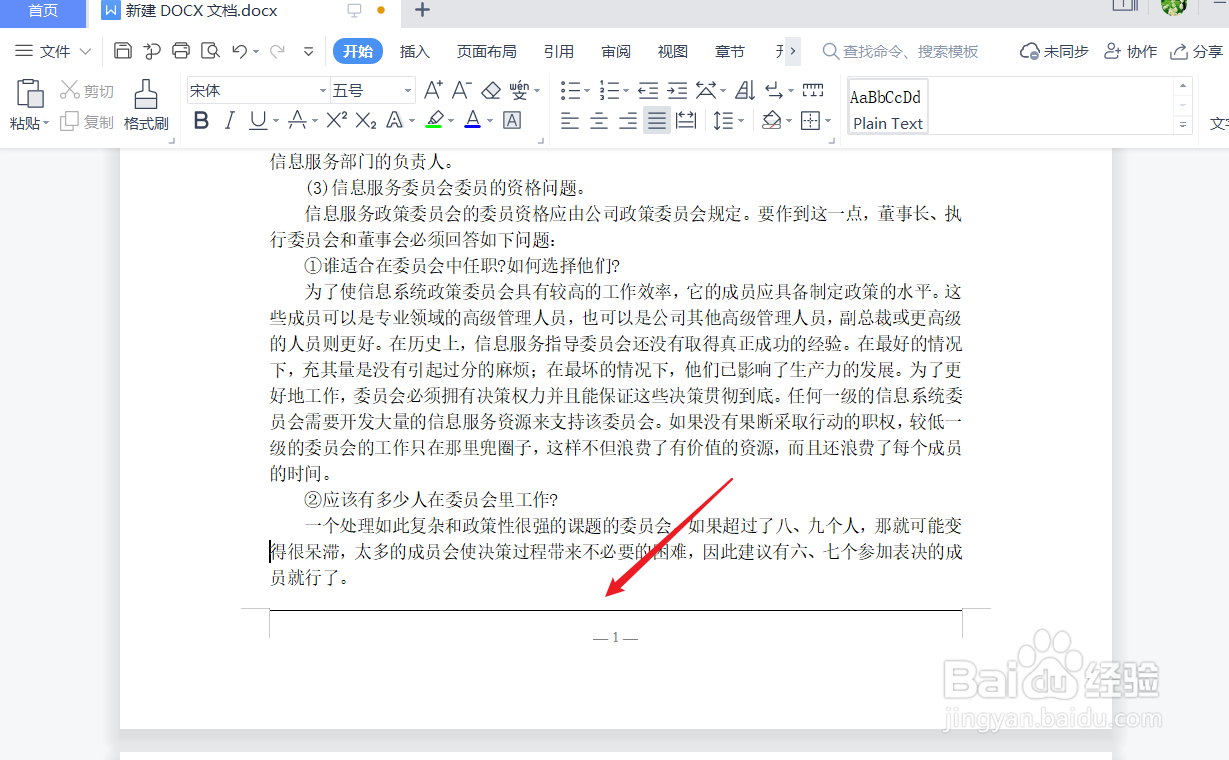 2/6
2/6进入【页脚编辑状态】,单击菜单栏的【页面布局】。
 3/6
3/6单击【页面边框】。
 4/6
4/6在【页面边框】,在【阅览】,单击去掉【边框框线】。
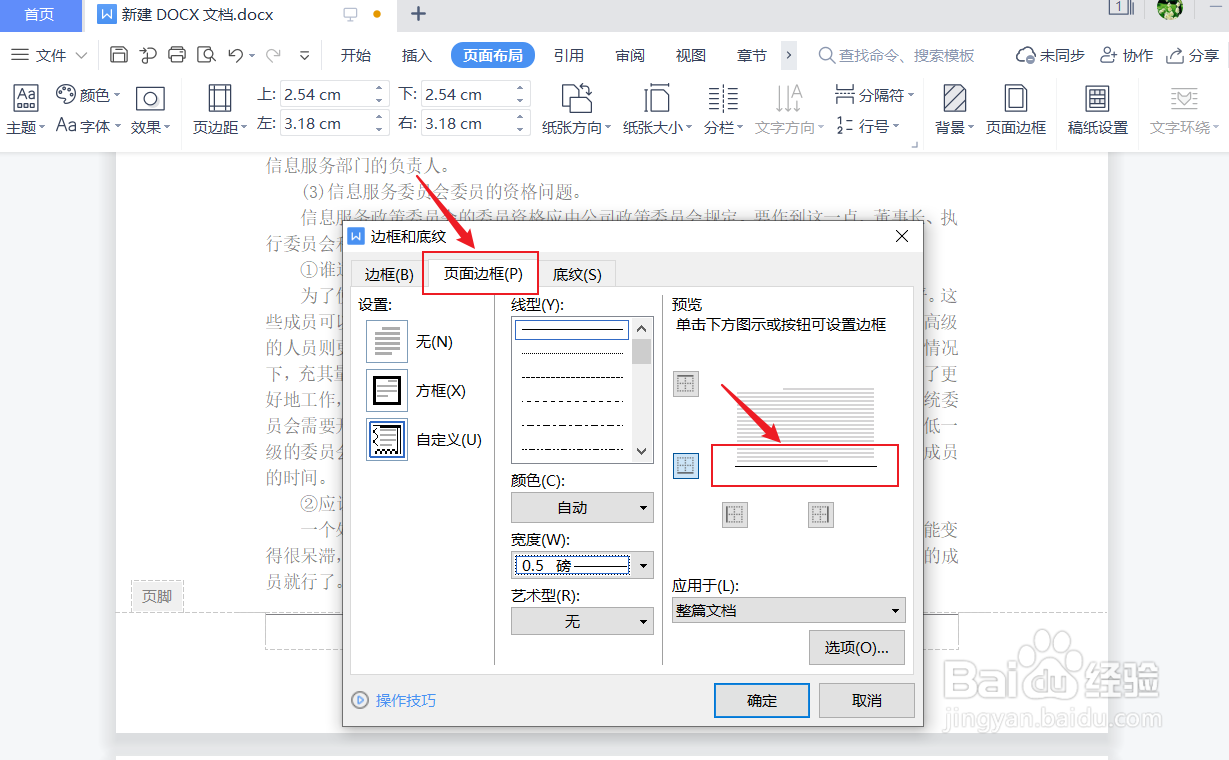 5/6
5/6去掉【边框框线】后,单击【确定】。
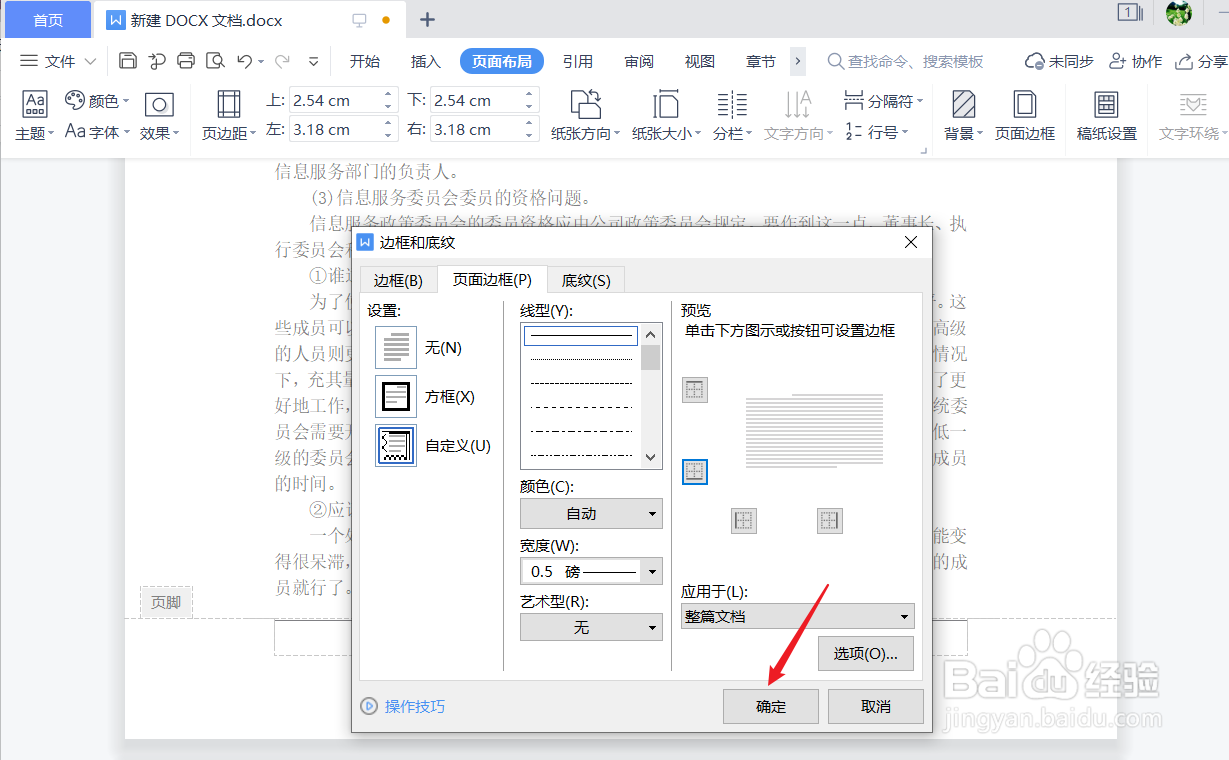 6/6
6/6即可去掉页脚上的横线。
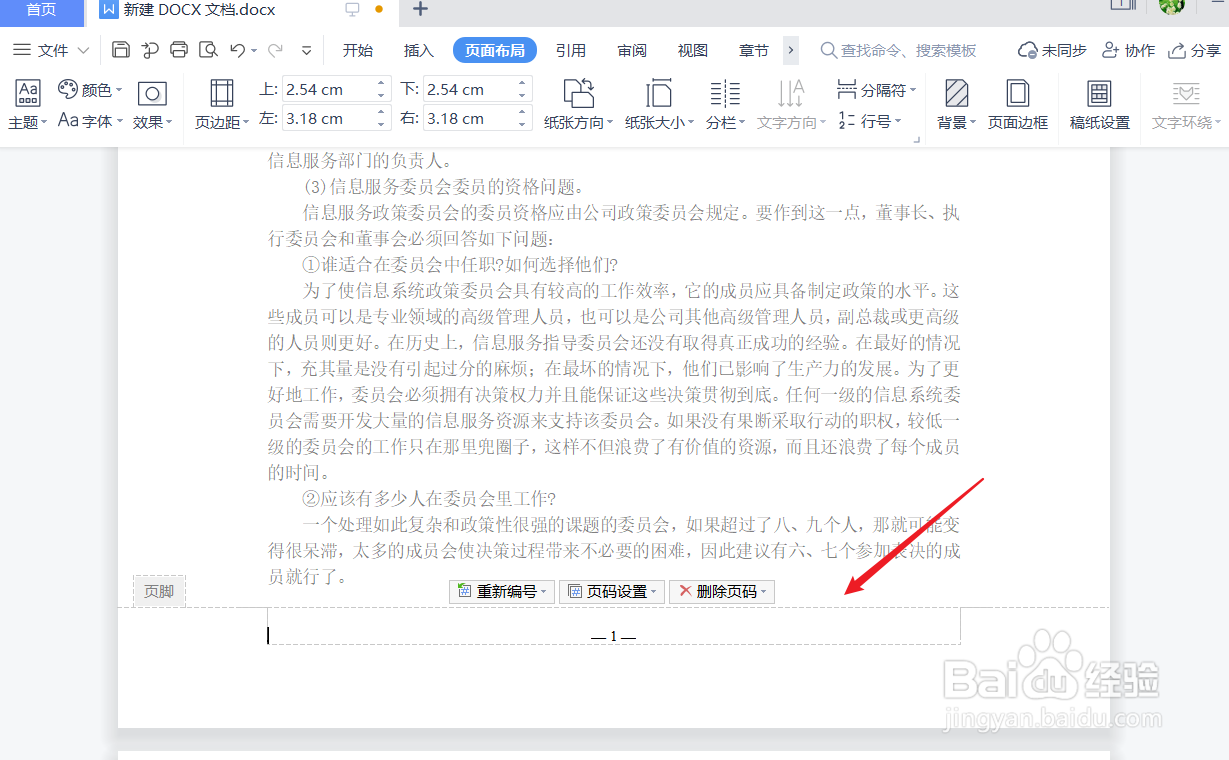
版权声明:
1、本文系转载,版权归原作者所有,旨在传递信息,不代表看本站的观点和立场。
2、本站仅提供信息发布平台,不承担相关法律责任。
3、若侵犯您的版权或隐私,请联系本站管理员删除。
4、文章链接:http://www.1haoku.cn/art_655855.html
上一篇:Word文档页脚下面有一横线怎么去掉
下一篇:ps如何绘制选中复选框?
 订阅
订阅